关于PT站的RSS订阅,我们前面写过两个文章了,一个是《群晖NAS RSS订阅+qbittorrent自动下载小白教程》,一个是针对电脑的《从此“不再”登陆PT站!RSS订阅+qbittorrent自动下载使用教程》。电脑用RSS其实是非常简单的,每个PT下载软件操作大同小异,对照上面教程即可。但群晖NAS就要麻烦不少,特别是transmission,它的WEBUI都没有RSS功能,必须靠一些插件来解决,比如Flexget就是比较常用的。
安装Flexget可谓是一波三折,网上很多教程,有代码安装的,有套件中心安装的,也有用DOCKER安装的。三种方法中,代码安装最多坑,而且不适合小白。代码安装的教程,可谓是五花八门,各有各的方法,我都试了一遍,有些能成功,但也非常曲折。当然, 我不是说这些教程没用,有没有用我不好说,毕竟我对编程也不是专业的。但有一点可以确定的就是这种方法对小白非常不友好,安装一个flexget不是三两行代码能搞定的。除非一切顺利,否则一旦碰到问题,都无从下手解决。
所以,出于方便快捷,以及小白操作的角度考虑,推荐大家用套件安装或者用docker。这两种方法中更推荐docker,因为套件中心安装要先装python,安装这玩意非常慢,因为要下载,而它服务器是国外的,中途下载失败概率很高,我试了好几次才安装上。用docker安装就快很多了,容器本身就集成了python。
使用flexget实现PT自动下载要先安装transmission,安装教程请看《群晖NAS教程第二十节:套件中心安装transmission,并替换WebUI实现汉化》。
教程比较长,是为了尽量说清楚明白,照顾一下小白用户,可以说是全网最详尽的教程了!
一、安装flexget
1、安装docker(一般带+的机型才支持)
套件中心搜索docker,点击安装套件即可。
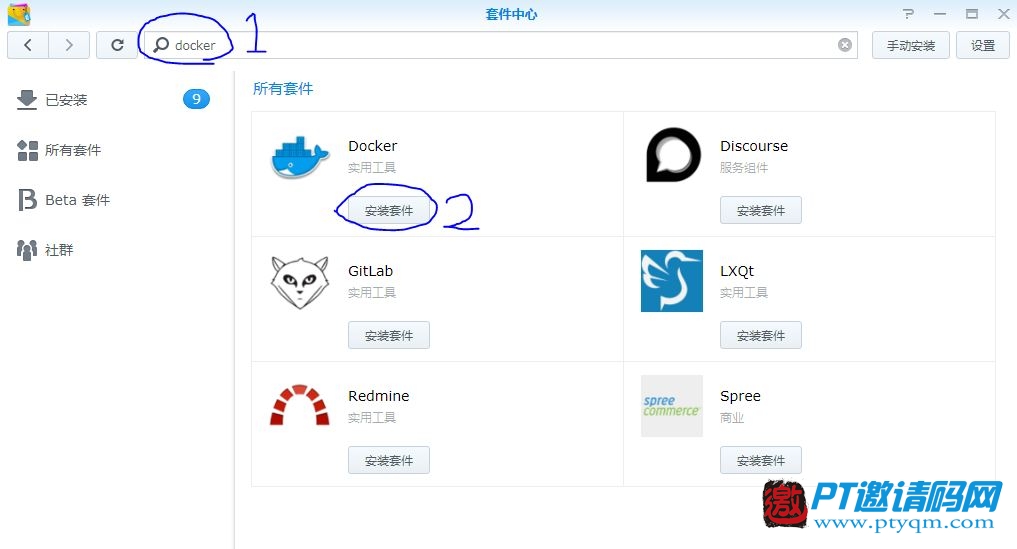
2、打开docker,在注册表中搜索flexget,双击第一个wiserain/flexget进行下载,在映像中可以看到下载情况。
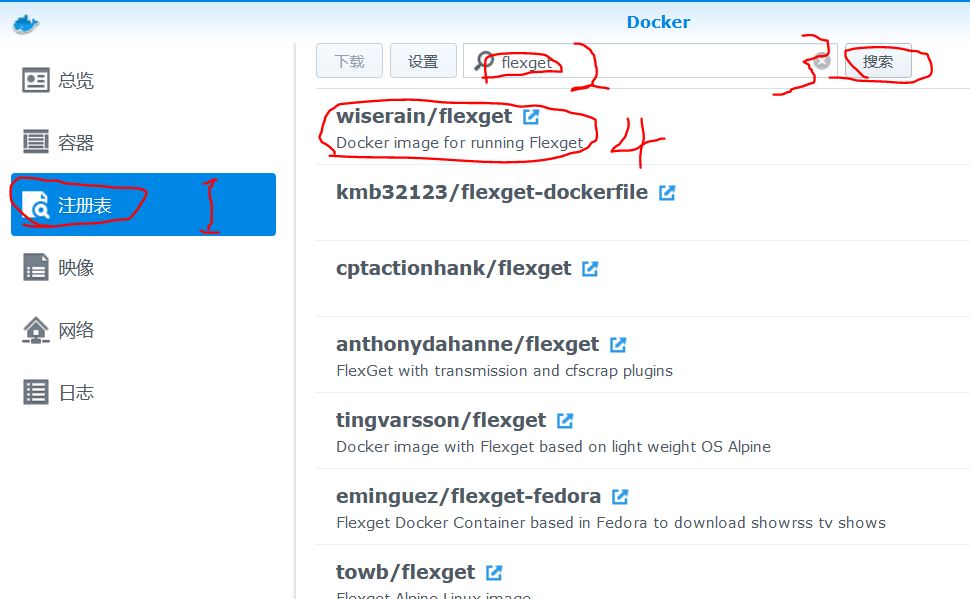
3、在文件管理file station中docker文件夹下面,建立一个flexget的文件夹,flexget下面建立config文件夹。
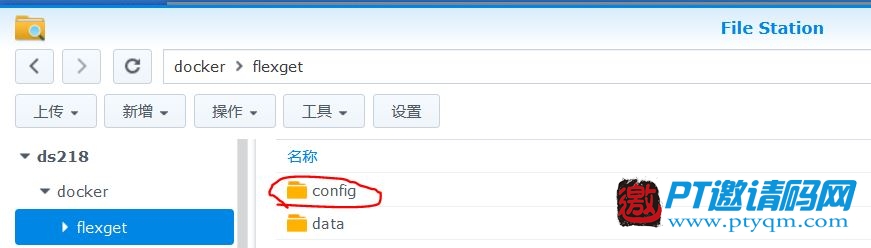
4、注意系统有没有下载完成的通知,下载完成后,打开docker,点击左侧的映像,找到下载好的wiserain/flexget,双击安装。
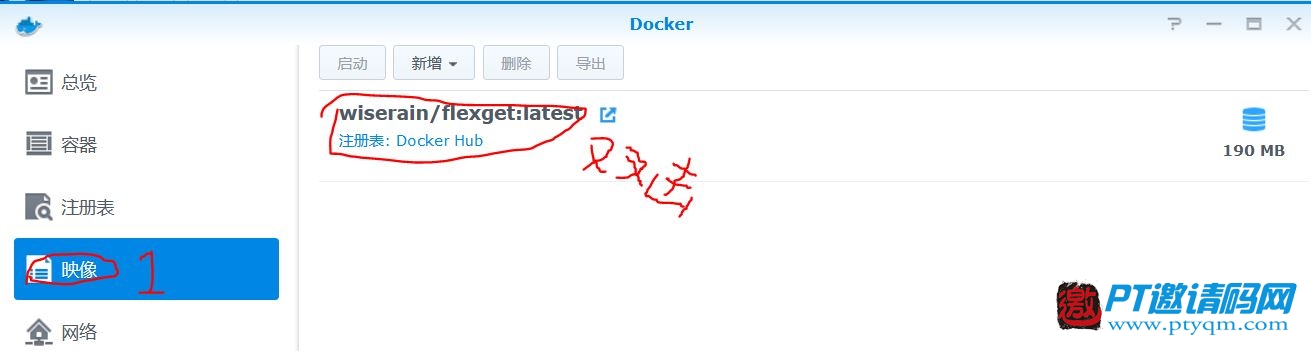
5、双击之后,点高级设置,在卷那里,添加两个文件夹。文件夹选择刚刚建立的docker/flexget/config,装载路径填写:/config,这里存放配置文件和日志等。
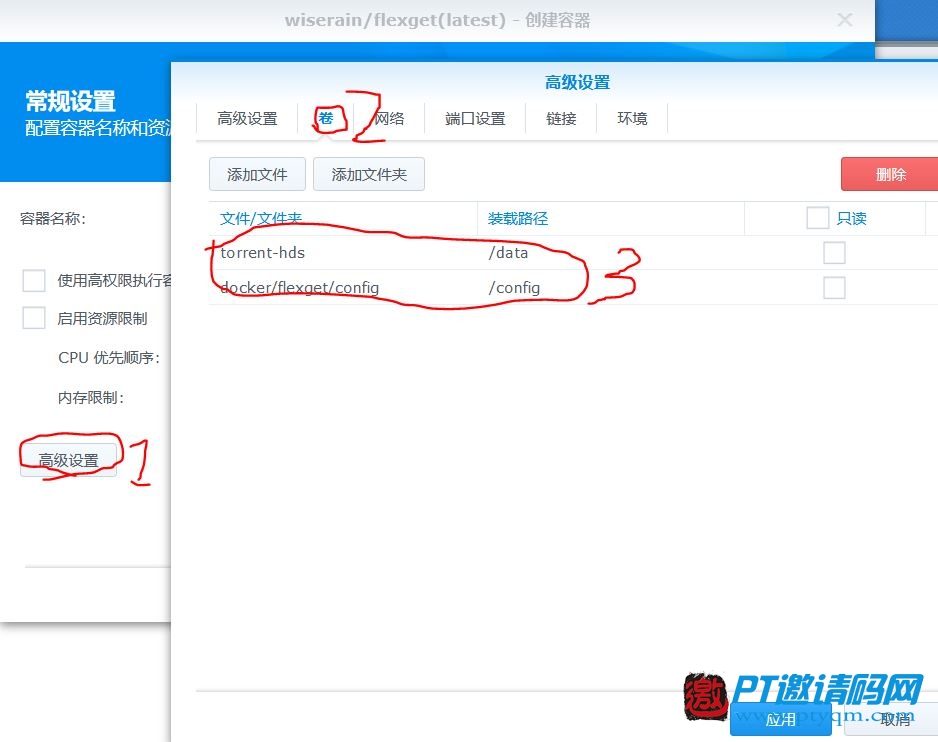
重点是这个/data装载路径,这个是flexget自动下载的种子保存路径,你要让你的transmission实现自动把下载的种子添加任务,就要把/data映射到transmission的监控文件夹。这个文件夹是安装transmission的时候填写的。就是下图中Watch directory(监控目录)这一项。你当时安装transmission填写的是哪个文件夹,上面的文件夹设置就选择哪个文件夹。比如我自己填写的是/volume1/torrent-hds这个文件夹。这里要提醒一下大家,必须安装transmission时就填写上这个监控文件夹路径,安装时没填写的话,只能重新安装transmission,然后把它填写上。虽然可以利用winscp进去修改配置文件添加监控文件夹,但本人测试,这样修改居然是无效的,至今没搞懂什么原因!(PS:在file station中右键文件夹,可以获取文件夹路径)。
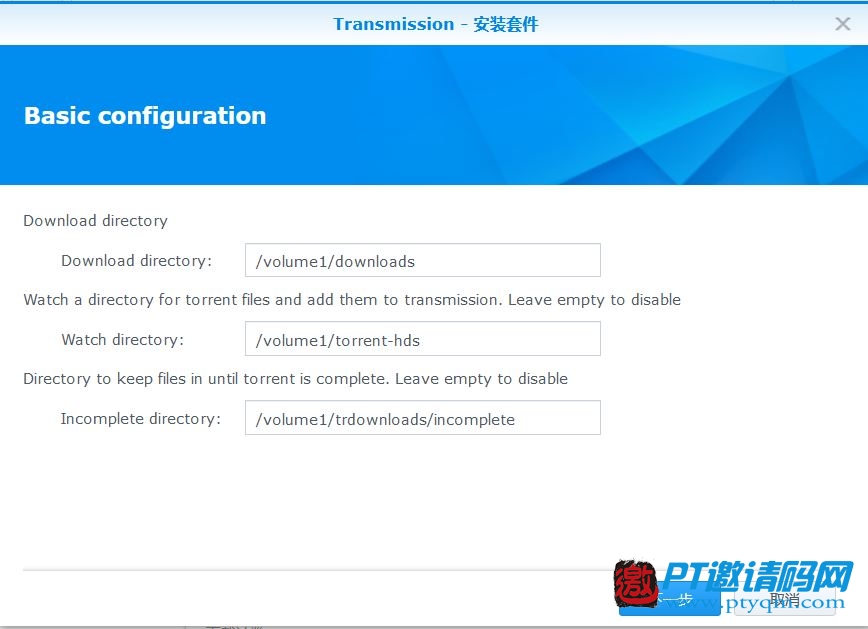
6、然后点端口设置,添加一个5050的端口映射,如图。
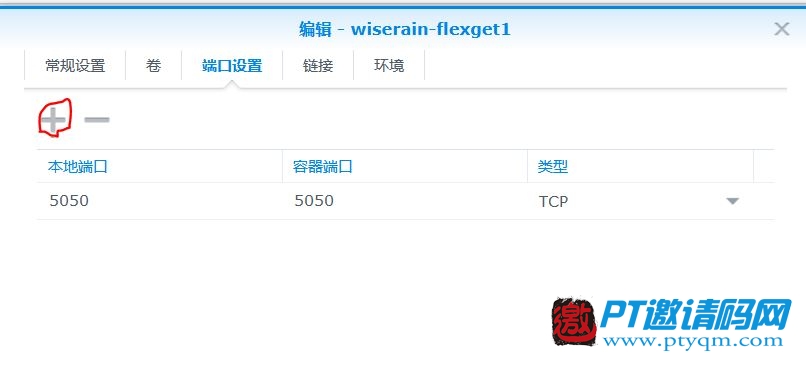
7、最后是环境那里,添加以下几个变量
FG_WEBUI_PASSWD--xxxxxxx(flexget登陆密码,要复杂密码,有大小写字母、数字、特殊字符,否则会启动失败)
FG_LOG_LEVEL--info
PUID--1001(任意4位数,不要过大)
PGID--1002(任意4位数,不要过大)
TZ--CST-8(网上有其它教程写的不是这个CST-8,会出现flexget日志等时间和我们本地真实时间不一致的情况)
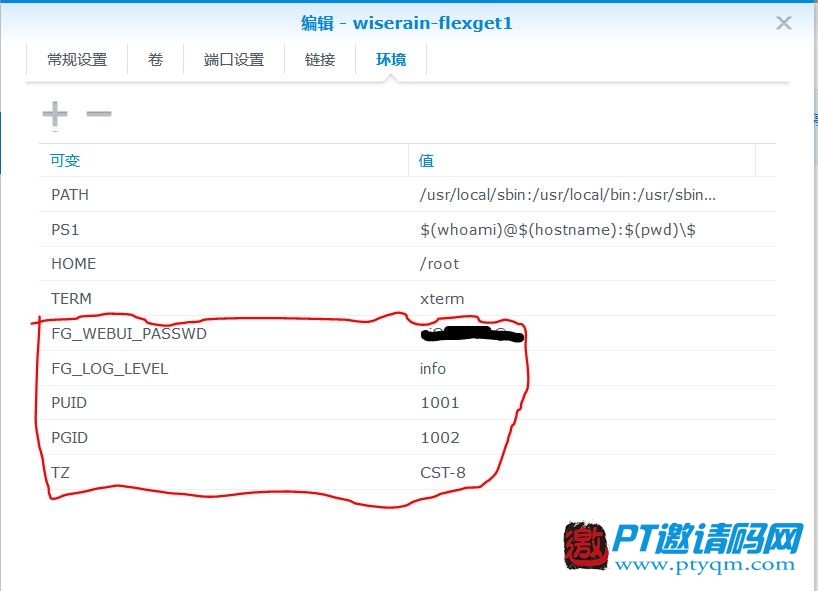
然后点应用,后面的就下一步直至完成即可。
8、完成后容器会自动启动,这时还有最后一步,就是把登陆密码修改。
用ssh工具登录到nas,输入以下命令来更改webui的密码(其中xxx是你需要设置的密码,要用复杂密码)
docker exec wiserain-flexget1 flexget web passwd xxx
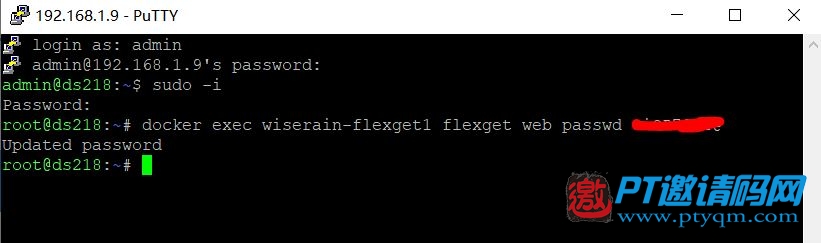
到此就安装flexget完成了,正常就可以通过ip:5050访问到flexget,但不知为何,我的flexget登录页面打不开。不管用代码安装的还是套件安装,或者是docker安装的,都打不开flexget。也咨询过一些比较专业的朋友,还是无法解决,有知道原因和解决方法的的麻烦回复说一下。好在我们其实并不需要登陆flexget也能对flexget进行配置和正常使用。登陆flexget主要就是为了设置配置文件和看日志,但这些我们都可以通过winscp进去查看和编辑配置文件以及查看日志。
二、设置flexget配置文件
配置文件就在你前面设置的目录,/volume1/docker/flexget/config,使用winscp登陆进去(不会使用winscp的请移步《群晖NAS教程第十九节:winscp使用root账号登录群晖NAS(附putty及winscp下载)》)。
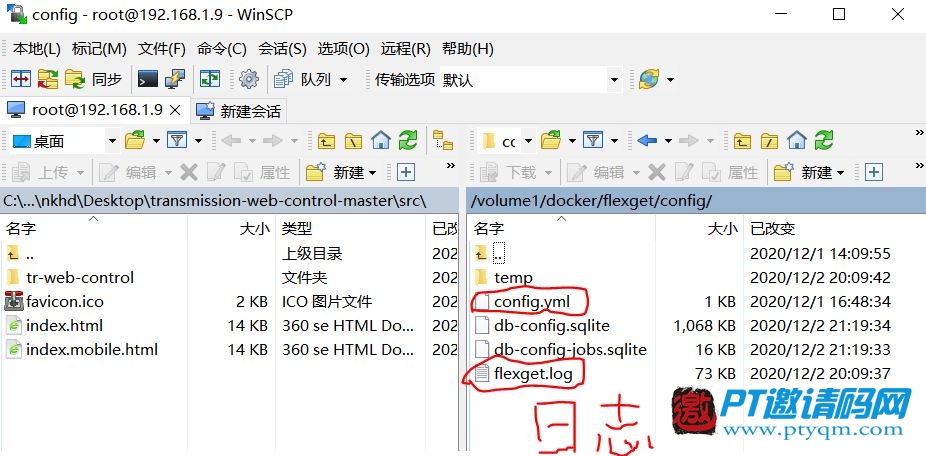
config.yml就是配置文件,右键它--编辑,下面是我自己用的配置,两个PT站点的RSS自动下载配置代码。大家参考一下,其它更复杂的用法就自行折腾了。配置文件内容必须遵循 YAML 格式,即:子项比所属父项多缩进两个半角空格。
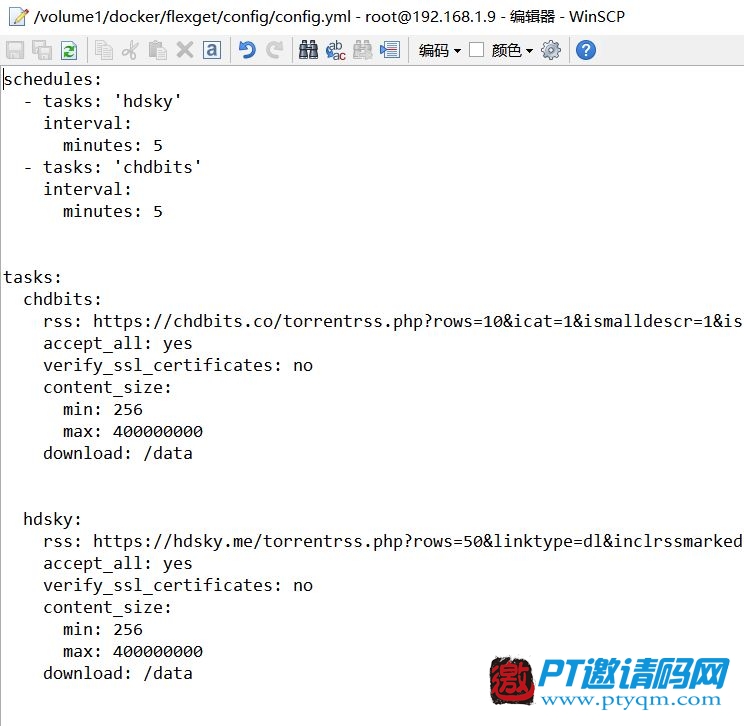
下面把代码贴出来,自己复制粘贴修改即可,因为这个格式是很讲究的,空格少了多了都不行。
其中download: /data这一项是不能改的,是容器内种子下载的路径,它对应你file station里面的路径就是前面设置的/volume1/torrent-hds这个文件夹,种子就下载到/volume1/torrent-hds这个文件夹。
schedules:
- tasks: 'hdsky'
interval:
minutes: 5
- tasks: 'chdbits'
interval:
minutes: 5
tasks:
chdbits:
rss: https://chdbits.co/torrentrss.php?rows=10&icat=1&ismalldescr=1&isize=1&iuplder=1&linktype=dl&passkey=xxxxxxxxx
accept\_all: yes
verify\_ssl\_certificates: no
content\_size:
min: 256
max: 400000000
download: /data
hdsky:
rss: https://hdsky.me/torrentrss.php?rows=50&linktype=dl&inclrssmarked=1&passkey=xxxxxxxxxx
accept\_all: yes
verify\_ssl\_certificates: no
content\_size:
min: 256
max: 400000000
download: /data
上面的设置好后,就可以自动把你订阅的资源种子下载到前面指定的/volume1/torrent-hds文件夹了。下载的种子文件标题不支持中文,目前没找到解决办法。但不影响添加下载任务到PT下载软件,添加到PT下载软件后标题显示也会支持中文。
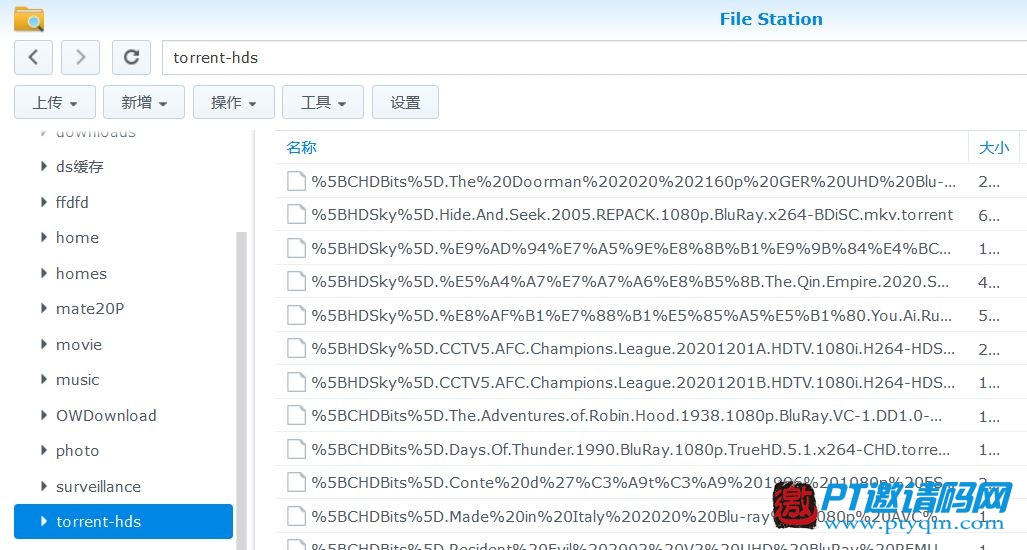
在winscp里面,右键日志文件flexget.log,可以看到flexget运行的信息,有什么错误也会在这里记录,下载了什么种子也会有记录。
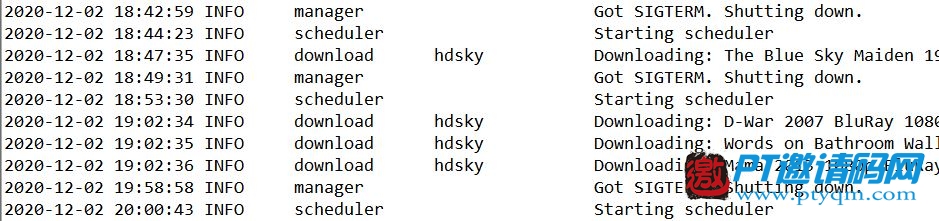
如果你的transmission设置了监控文件夹,flexget自动下载下来的种子,就会被transmission监控到并自动添加任务并下载。你也可以设置成只添加任务,先不自动开始下载。在设置里面,“自动开始新添加的种子”不要勾选。
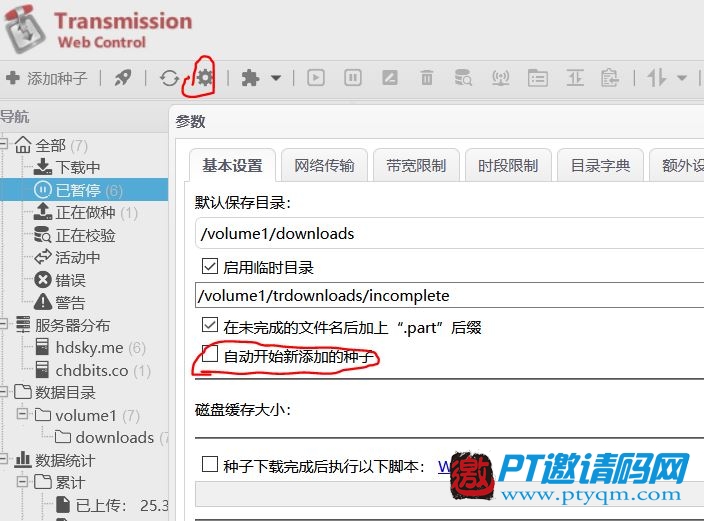
这样设置的话,添加任务后,就是暂停状态,需要你自己手动开始下载。
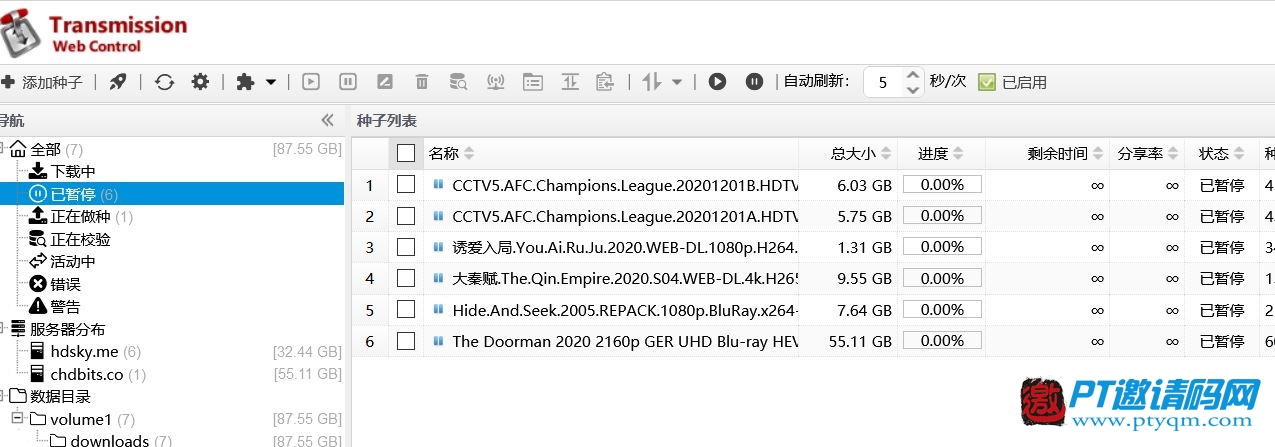
其实flexget和transmission是完全独立的,flexget只是自动下载PT站的种子文件,只要是像transmission这样具有监控目录并自动添加任务的下载软件,都能实现自动下载,所以,flexget不仅仅可以搭配transmission使用,像qbittorrent也可以搭配flexget实现RSS订阅自动下载。只是qbittorrent的WEBUI具备RSS功能,如果不需要复杂的自动下载,用它本身的RSS功能也可以了。